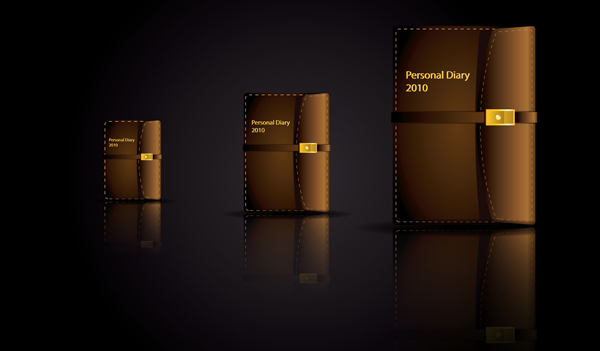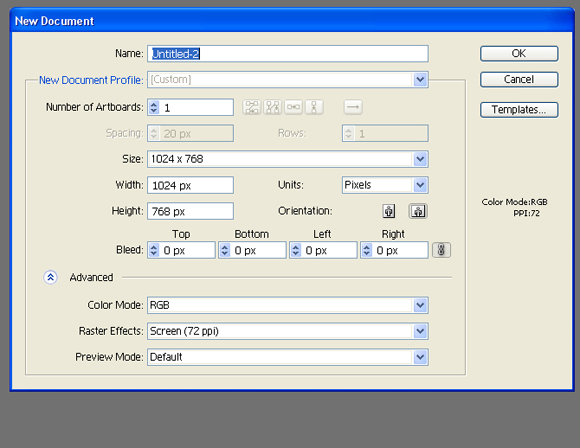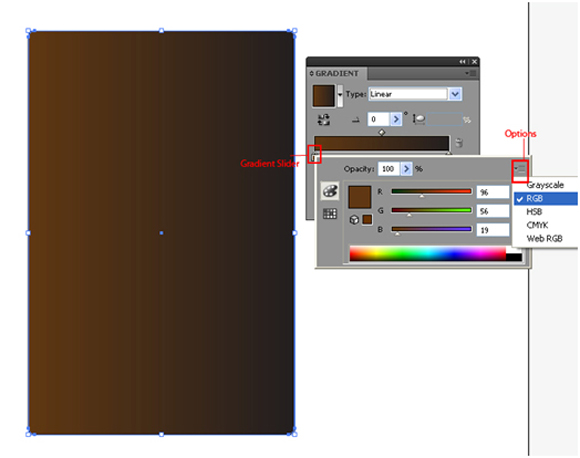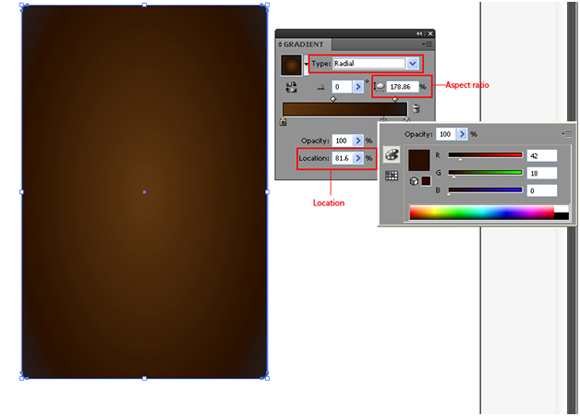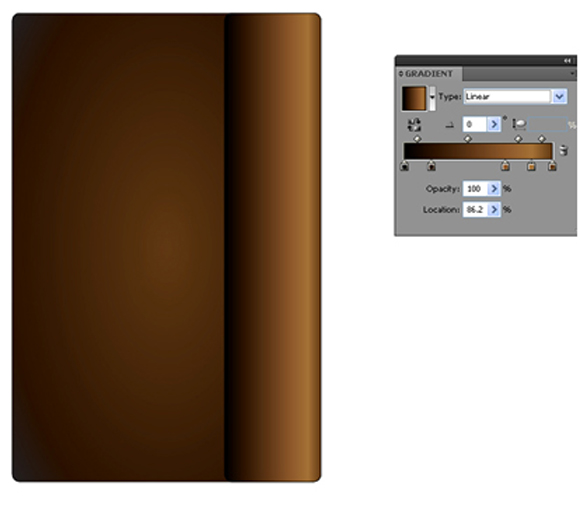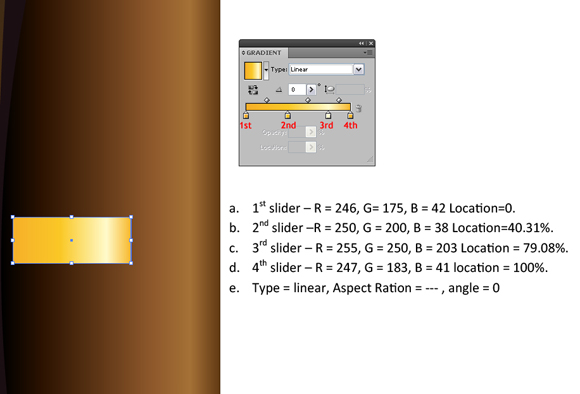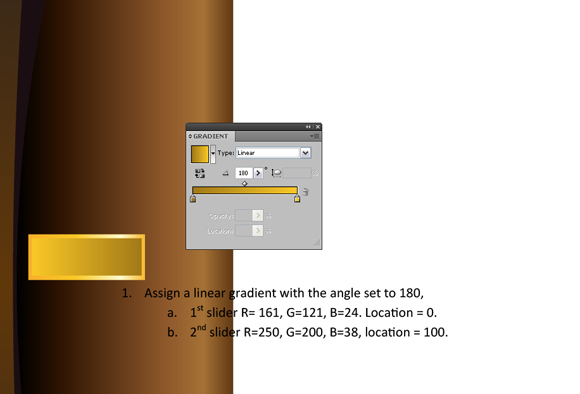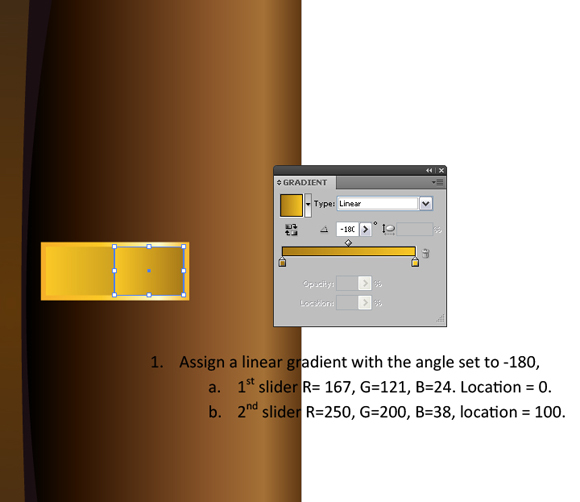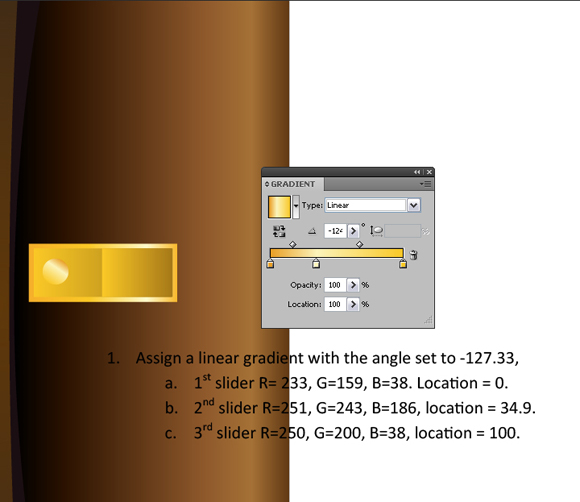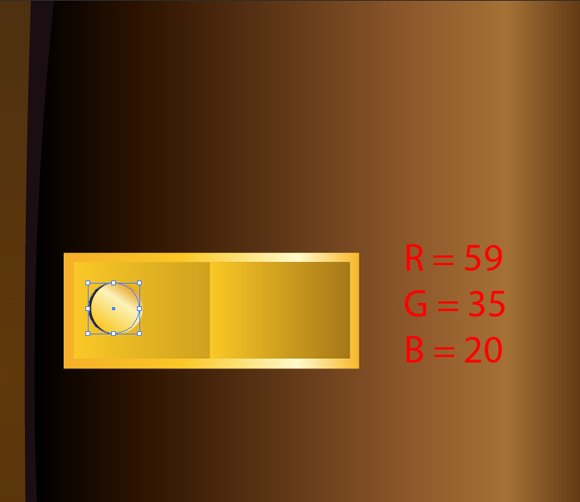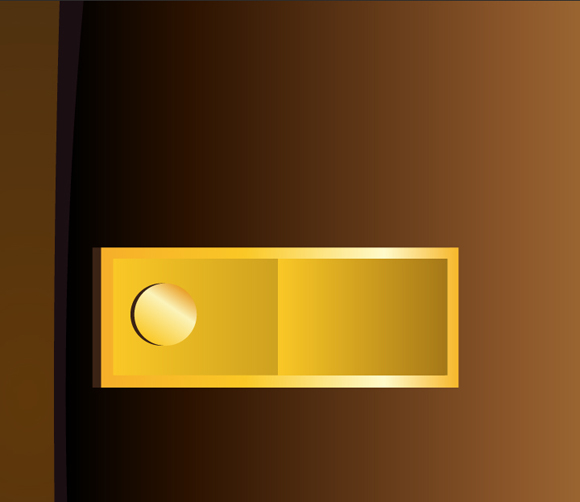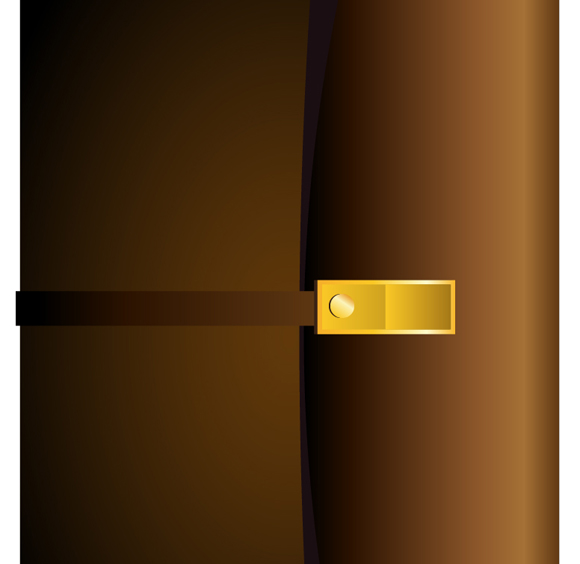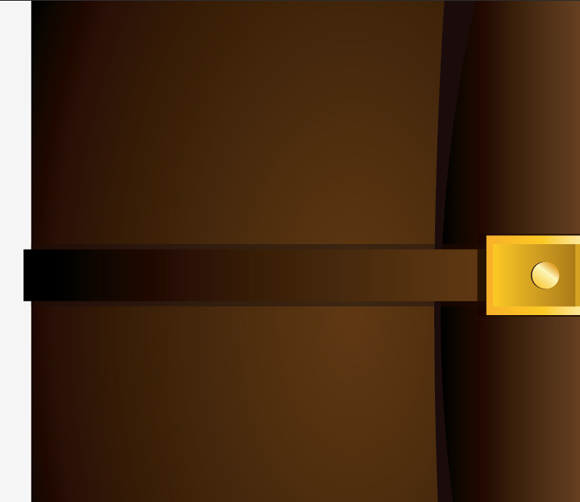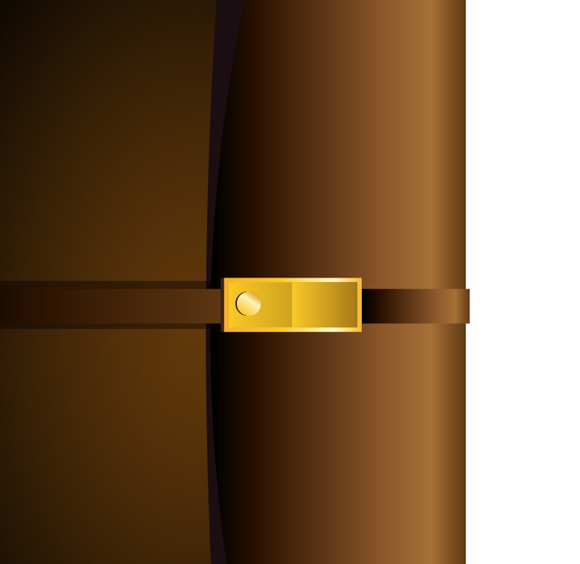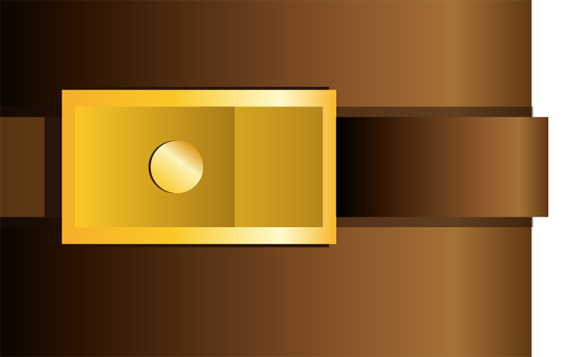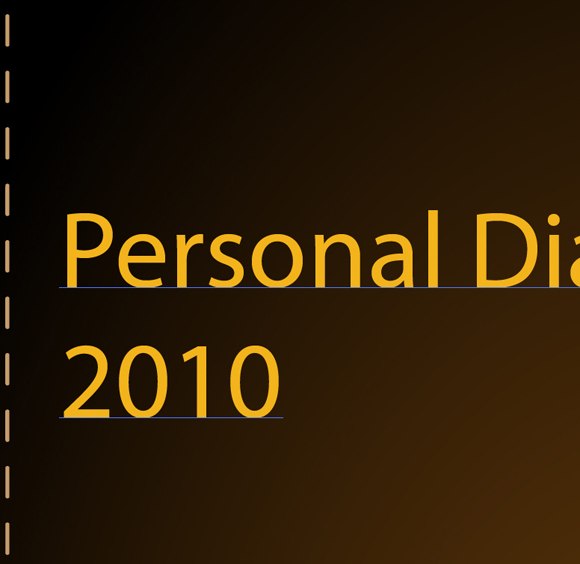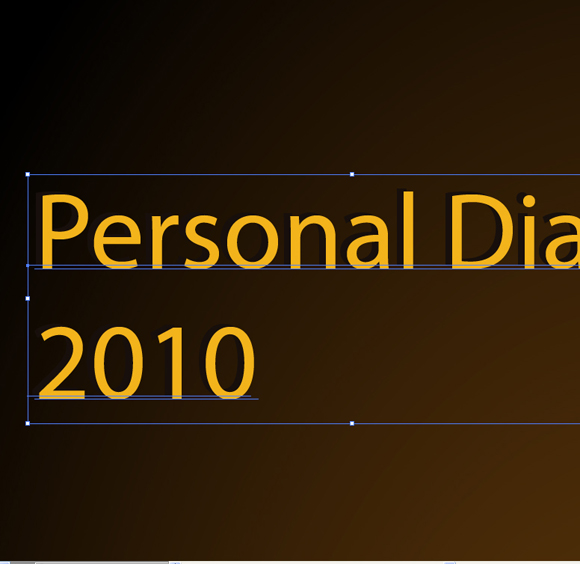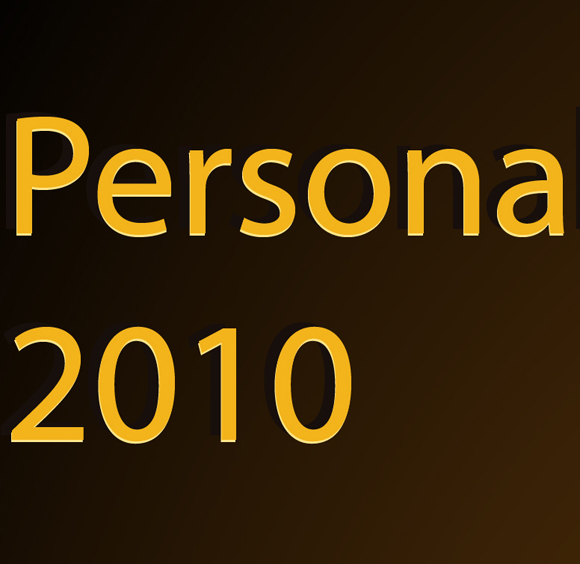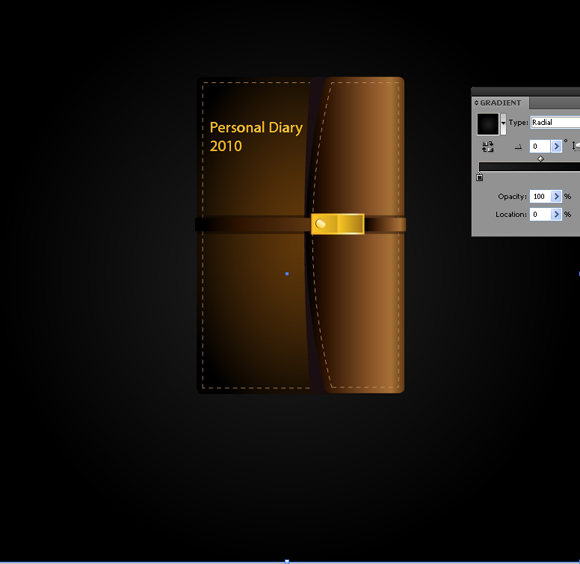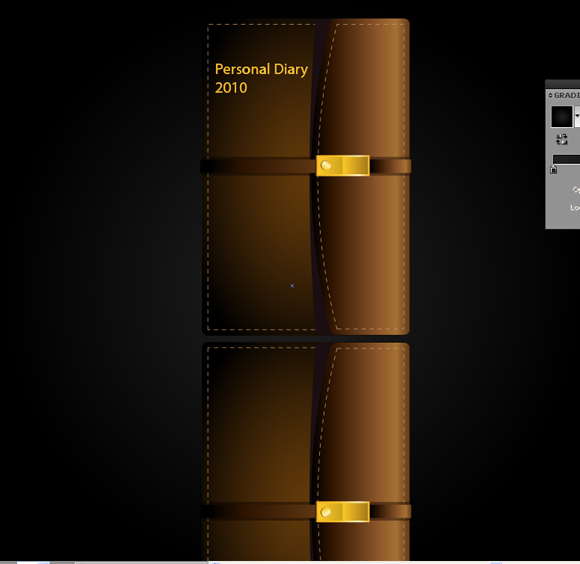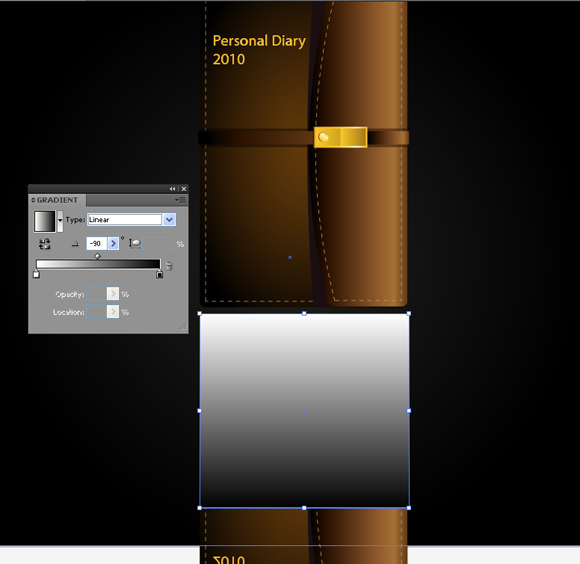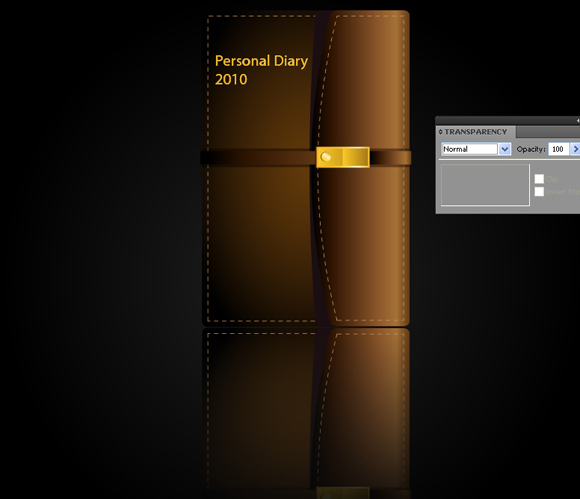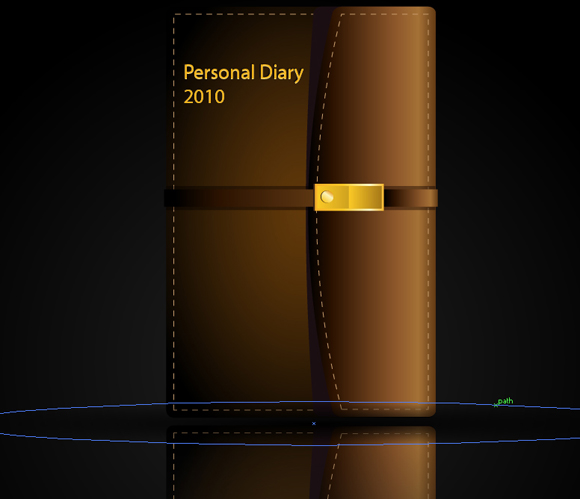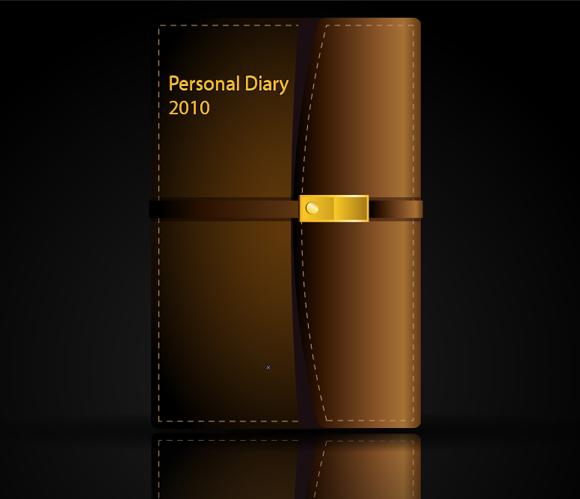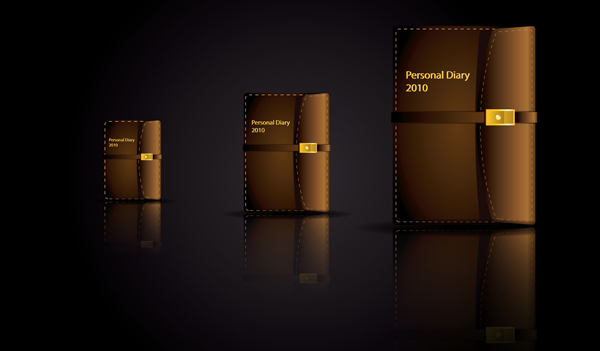, hvordan der kan skabes en fremtrædende personlig regnskabsbog ikon,,,,,,, i denne forelæsning, vi er ved at skabe en stilfuld personlig regnskabsbog ikon ved hjælp af illustrator cs4.gradient er kernen i denne forelæsning, og vi vil komme til at se på det i detaljer.du vil lære at bruge uklarheds - maske til at skabe fald overvejelser og skygger.,,,, trin 1, skabe en ny 1024px af 768px web - dokument.udarbejde en 360px af 550px rektangel med 10px afrundede hjørner.dette vil være det vigtigste for den dagbog.med rektangel udvalgte, åbne gradient panel (control + f9).klik på misligholdelse grayscale hældning.din rektangel, vil blive fyldt med misligholdelse, sort og hvid.dobbeltklik på det hvide område i gradient slæde, farve - panelet vil åbne.klik på panelet mulighed (i øverste højre hjørne af panelet) og vælge rgb fra listen.k, skyder i farven panel vil blive erstattet af rgb kiks.tildele farve, r = 96, g = 56, b = 19.,,, trin 2, hold den sorte slæde uændret.tilføje en skyder i midten af gradient ved at klikke sted mellem de to kiks på farven bånd.skifte farve til r = 42 g = 18, b = 0, beliggenhed til 81,6%, ændre den type radiale.det aspekt i forhold til 178.86.,, trin 3, at skabe en lomme i dagbogen, skabe en afrundet rektangel (130px af 633px med en krog radius af 10px).træk dit rectanle til højre for det første rektangel.fyld den gradient med følgende parametre (se slutningen af skridt.) første slider r = 0 g = 0 b = 0.position 0.2. en r = 42 g = 18, b = 0.beliggenhed 18,3%.3. en r = 142 g = 88 b = 43.beliggenhed 68,8%.4. en r = 165 g = 113, b = 54.beliggenhed 86,2%.5. en r = 96 g = 56 b = 19.placering af 100%.type = lineær.vinkel = 0, aspekt ratio = 4. med rektangel stadig udvalgte anvende warp virkninger, virkninger > warp > arc - øvre.der gælder følgende indstillinger a. stil = er øvre b. vertikale c. bøj = 22%.sørg for, de beskriver, er der ingen, trin 4, anvende den warp virkning til den flap rektangel.vælg virkninger > warp > arc - øvre.tildele følgende indstillinger - a. stil = er øvre b. vertikale c. bøj = 16%.sørg for, de beskriver, er fastsat til nul.,,, løntrin 5, skabe en 136px af 550px afrundet rektangel.dette vil få skyggen af flappen.anvende vertikale øvre er warp virkning med bøj fastsat til 5%.send det bag flap rektangel med kontrol + venstre. ne.tildele farve, r = 27 g = 14, b = 18.gå få det til venstre.,, trin 6, skabe et rektangel 92px af 36px.tildele følgende hældning.,, trin 7, skabe en rektangel 86px af 30px.tildele følgende gradient.,, trin 8, skabe en 43px af 30px rektangel, bør det være halvt så stort som det tidligere rektangel.,, trin 9, til at skabe en lås på, gøre en ellipse og tildele følgende gradient.,, trin 10, skabe en ellipse, og sætte den under den tidligere ellipse.tildele efter farve, trin 11, skabe en kopi af den lås base, og sender en kopi til under lås base.tildele farve, r = 59 g = 35, b = 20.trin 12, at gjorden, skabe en 186px af 23px rektangel på de vigtigste dække.tildele følgende gradient på en 180 graders vinkel.,, trin 13, skabe et rektangel, og sætte den under prøven, vil dette være en skygge.farve - gjorden, r = 27 g = 14 g = 10.ændring af opacitet (beliggende i gennemsigtighed panel) til 50%, blanding af mode = ganger.send det bag remmen.,, punkt 14, på den venstre side af gjorden er klar, til at skabe de rette gjord, en 72px af 23px rektangel.den rektangel til højre hook.hold den rektangel udvalgte, tag pipette værktøj (i) fra toolbar.klik på den flap med pipette værktøj.det vil samle hældning af gjorden.- spænd rektangel, vil blive fyldt med en lignende stigning.fra gradient panel, skifte vinkel - 0, 15, skridt, skabe en 71px af 40px rektangel.send dem bag den tidligere rektangel og tildele r = 27 g = 14 b = 10.ændring af røgtæthed 50% blanding mode = formere, trin 16, vi har skabt konstruktionen af dagbog.i dette afsnit vil vi skabe gevindskæring for det.vælg forsiden rektangel.vælg objekt > vej > udligne vej.fastsat følgende værdier offset - 10px.slagtilfælde panel vælge vægt = 1pt, tænd den stiplede linje, dash værdi for 7pts, farve = r = 198, g = 156, b = 109.på samme måde skabe gevindskæring i flappen rektangel med samme parametre.,, skridt 17, tilføje teksten " personlig regnskabsbog 2010 " (eller hvad end du kan lide at være).ændrer farven til r = 242 g = 179, b = 27.,,, gå 18, skabe en kopi af teksten, og send det bag origional.tildele r = 23 g = 15 b = 11.flyt det par pixels øverst til venstre.,, skridt 19, skabe en kopi og sender dem bag den første tekst, men over skygge.gå få det til det nederste højre.,, gå 20, nu vil vi arrangere sammensætning og et spejlbillede.skabe et rektangel med størrelsen af de artboard.tildele en radial gradient med følgende parametre.1. en = r = 33 b = 33 g = 33.send det til tilbage ved hjælp af kontrol + skift + venstre. ne.,, gå 21, at overvejelser.vælg den dagbog og alle dets bestanddele.gruppe dagbogen med kontrol + g. skabe en kopi, der under den dagbog og afspejler det horisontalt med objekt > omdanne > afspejler.,, skridt 22, anvende rektangel redskab til at skabe et rektangel med kopieret dagbog, fyldt med en sort og hvid lineær gradient med hvid farve på toppen.få den rektangel, mindre end den dagbog.,, gå 23, åbne gennemsigtighed panel (forskydning + kontrol +)).vælg den dagbog og rektangel.klik muligheder ikon for gennemsigtigheden panel, vælge at skabe uklarhed maske.en hvid og sort gradient, rektangel fungerer som maske, det område, der er omfattet af de hvide er nød og arealet under sorte bliver skjult, det grå område forsvinder.,, skridt 24, skabe en cirkel og fylder den med en radial sorte og hvide gradient.,, gå 25, idet den frie omdanne værktøj, skala gradient.,, gå 26, ændre blandingen tilstand for at formere sig.,, skridt 27, send en skygge bag den dagbog, men hold det over overvejelserne.,, konkludere, at denne fuldfører ikon.for at tage denne forelæsning yderligere du kan forsøge at skabe en blyant eller pen ikon at ledsage deres oprettelse, eller du kan bare forsøge at genskabe den ikon med forskellige farver, så et sæt.nyd det.,